HTML5 Canvas 태그로 그래픽 그리기
HTML5 Canvas 태그는 웹 개발자들이 동적인 그래픽 이미지를 그리는 도구 중 하나입니다. 이 기술을 활용하면 웹 페이지에 그래픽을 그리고 애니메이션을 만들 수 있으며, 초보 개발자도 쉽게 활용할 수 있습니다. 이 글에서는 HTML5 Canvas 태그를 사용하여 그래픽을 그리는 기초적인 방법과 예제를 소개하겠습니다.
Canvas 태그 소개
Canvas는 HTML5에서 도입된 요소 중 하나로, 이미지, 그래픽, 애니메이션을 그릴 수 있는 빈 도화지와 같은 역할을 하고, 그래픽은 JavaScript를 사용하여 그려집니다.
Canvas 요소를 HTML에 추가하려면 다음과 같이 태그를 사용합니다:
<canvas id="myCanvas" width="500" height="300"></canvas>
- id: Canvas 요소를 나중에 JavaScript에서 식별하기 위한 고유 식별자입니다.
- width와 height: Canvas의 가로와 세로 크기를 지정합니다.
JavaScript를 사용한 그래픽 그리기
Canvas에 그래픽을 그리려면 JavaScript를 사용해야 합니다. 아래는 간단한 원을 그리는 예제입니다:
<canvas id="myCanvas" width="500" height="300"></canvas>
<script>
// Canvas 요소 가져오기
var canvas = document.getElementById("myCanvas");
// 그림 그리기 컨텍스트 가져오기
var context = canvas.getContext("2d");
// 원 그리기
context.beginPath();
context.arc(100, 100, 50, 0, 2 * Math.PI);
context.fillStyle = "blue";
context.fill();
context.closePath();
</script>위 예제에서는 getContext("2d")를 사용하여 Canvas 그리기 컨텍스트를 얻고, beginPath()로 그리기 시작을 선언하고, arc()로 원을 그리고, fillStyle로 색상을 지정한 후 fill()로 원을 채웁니다.
다양한 그래픽 요소 그리기
Canvas를 사용하면 선, 사각형, 원, 이미지, 텍스트 등 다양한 그래픽 요소를 그릴 수 있습니다. 아래는 간단한 선, 사각형, 이미지, 텍스트를 그리는 예제입니다:
<canvas id="myCanvas" width="500" height="300"></canvas>
<script>
var canvas = document.getElementById("myCanvas");
var context = canvas.getContext("2d");
// 선 그리기
context.beginPath();
context.moveTo(50, 50);
context.lineTo(150, 150);
context.strokeStyle = "red";
context.lineWidth = 2;
context.stroke();
// 사각형 그리기
context.fillStyle = "green";
context.fillRect(200, 50, 100, 100);
// 이미지 그리기
var img = new Image();
img.src = "image.jpg";
img.onload = function() {
context.drawImage(img, 300, 50);
};
// 텍스트 그리기
context.font = "20px Arial";
context.fillStyle = "blue";
context.fillText("Hello, Canvas!", 50, 250);
</script>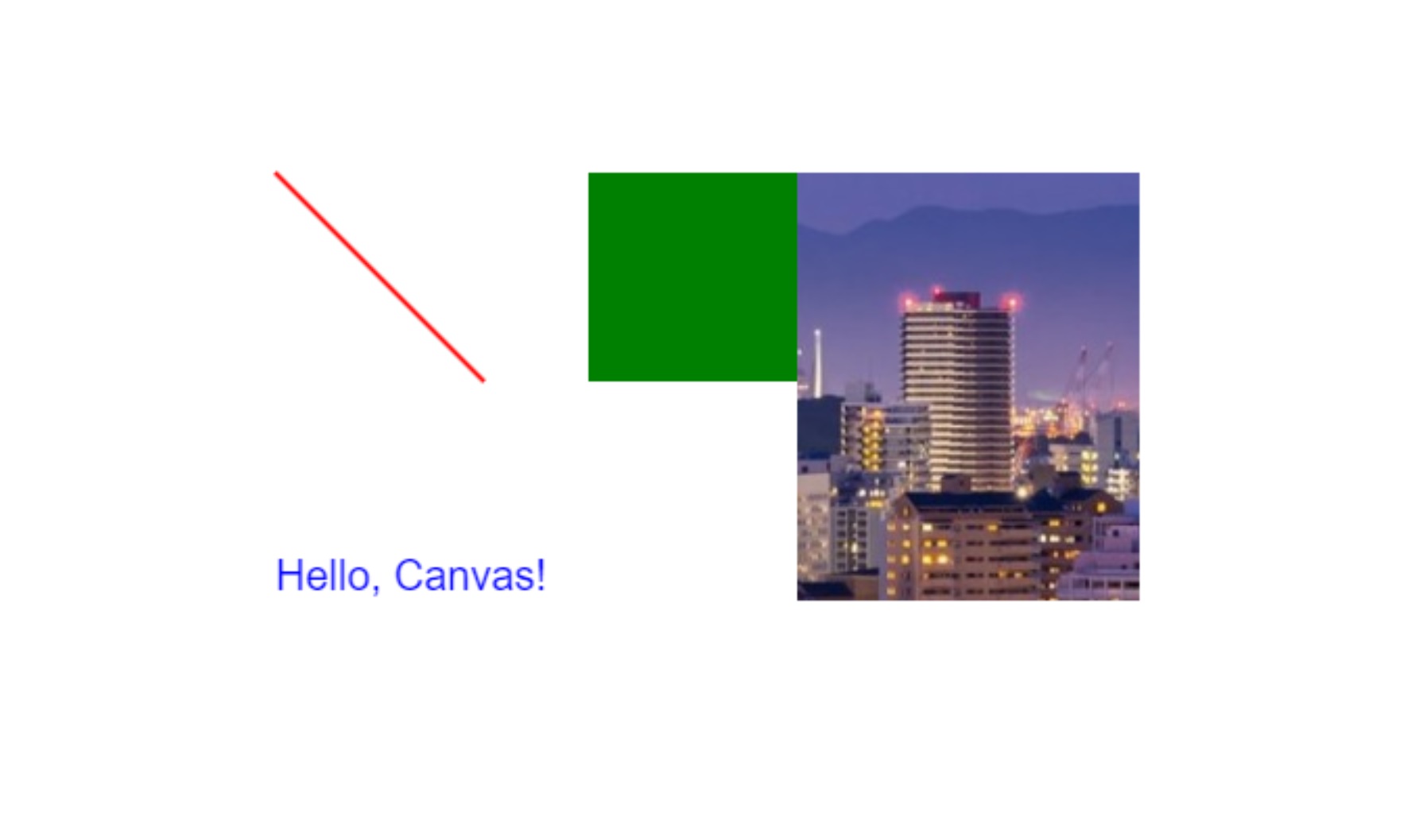
Canvas로 애니메이션 만들기
Canvas를 사용하면 애니메이션을 만들 수도 있습니다. 애니메이션을 만들려면 requestAnimationFrame() 함수를 사용하여 프레임마다 Canvas를 업데이트해야 합니다. 아래는 간단한 움직이는 원 애니메이션 예제입니다:
<canvas id="myCanvas" width="500" height="300"></canvas>
<script>
var canvas = document.getElementById("myCanvas");
var context = canvas.getContext("2d");
var x = 50;
function draw() {
context.clearRect(0, 0, canvas.width, canvas.height);
context.beginPath();
context.arc(x, 150, 50, 0, 2 * Math.PI);
context.fillStyle = "blue";
context.fill();
context.closePath();
x += 2; // 원을 오른쪽으로 이동
if (x > canvas.width + 50) {
x = -50; // Canvas 범위를 벗어나면 다시 시작
}
requestAnimationFrame(draw); // 다음 프레임 요청
}
draw(); // 애니메이션 시작
</script>Canvas를 사용하여 그래픽을 그리고 애니메이션을 만들 수 있는 다양한 방법이 있으며, 초보 개발자도 단계별로 익혀나갈 수 있습니다. Canvas는 웹 개발에서 동적 그래픽을 구현하는 데 강력한 도구로 활용할 수 있습니다.
'개발 기술 > HTML' 카테고리의 다른 글
| HTML 이미지 태그 최적화: 웹 페이지 성능 향상을 위한 팁 (0) | 2023.09.11 |
|---|---|
| 웹 표준 준수하기: HTML, CSS, JavaScript의 역할 (0) | 2023.09.06 |
| HTML5의 중요 태그: Semantic HTML 사용하기 (0) | 2023.09.05 |
| h1~h6 제목 태그 (0) | 2022.02.06 |
| HTML(Hyper Text Markup Language)이란? (0) | 2022.02.05 |


